ይህ wikiHow በ Google Chrome አሳሽ ውስጥ ነባሪውን ቋንቋ እንዴት እንደሚለውጡ ያስተምርዎታል። ያስታውሱ ፣ የድር ገጾች አሁንም በተጻፉበት ቋንቋ ይታያሉ ፣ ምንም እንኳን Chrome አብዛኛውን ጊዜ ገጹን ወደ ነባሪ ቋንቋ ለመተርጎም ቢሰጥም። በ Android እና iPhone ላይ ባለው የ Chrome መተግበሪያ ውስጥ ያለው ነባሪ ቋንቋ ሊለወጥ አይችልም ምክንያቱም በመሣሪያው ላይ የተተገበሩትን የቋንቋ ቅንብሮች ይከተላል።
ደረጃ
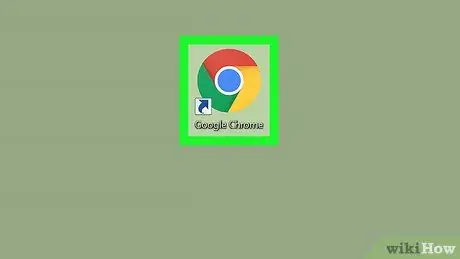
ደረጃ 1. Chrome ን ያሂዱ

አዶዎቹ ክብ አረንጓዴ ፣ ቀይ ፣ ቢጫ እና ሰማያዊ አዶዎች ናቸው።
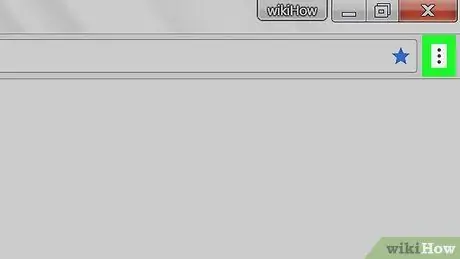
ደረጃ 2. በአሳሹ መስኮት በላይኛው ቀኝ ጥግ ላይ ጠቅ ያድርጉ።
ይህ አዝራር ተቆልቋይ ምናሌን ያመጣል።
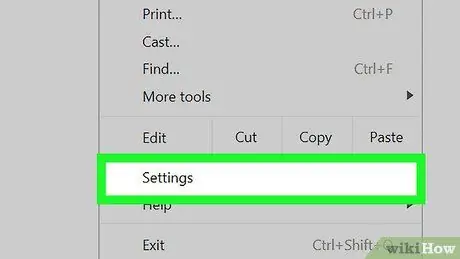
ደረጃ 3. በተቆልቋይ ምናሌ ታችኛው ክፍል ላይ የሚገኘውን ቅንብሮች ጠቅ ያድርጉ።
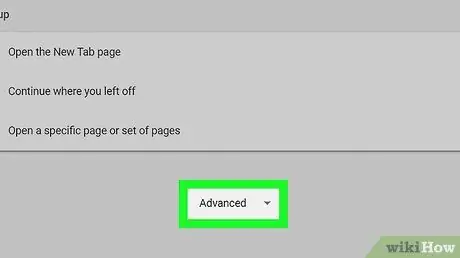
ደረጃ 4. ማያ ገጹን ወደ ታች ይሸብልሉ እና የላቀ የሚለውን ጠቅ ያድርጉ።
ይህ አማራጭ በገጹ ግርጌ ላይ ነው። ይህ ሌሎች በርካታ አማራጮችን ይከፍታል።
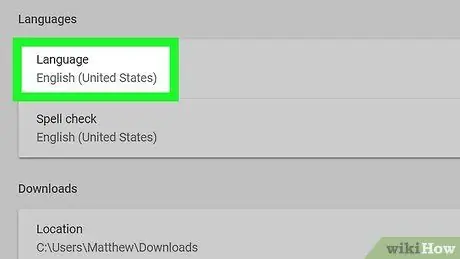
ደረጃ 5. ማያ ገጹን ወደ ታች ይሸብልሉ እና ቋንቋን ይምረጡ።
ይህ አማራጭ በ “ቋንቋዎች” ርዕስ ስር በ “የላቀ” ክፍል ውስጥ ከገጹ ታችኛው ግማሽ በታች ይገኛል።
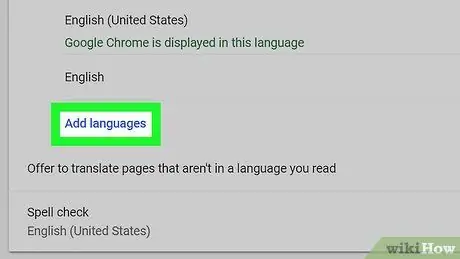
ደረጃ 6. ቋንቋዎችን አክል የሚለውን አገናኝ ጠቅ ያድርጉ።
በ “ቋንቋ” ክፍል ታችኛው ክፍል ላይ ይገኛል። ይህ ብቅ ባይ መስኮት ይከፍታል።
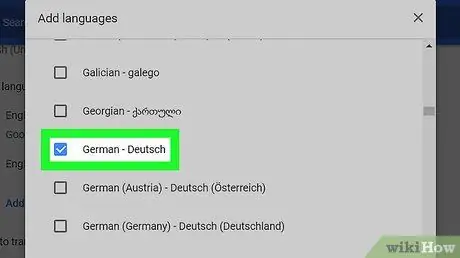
ደረጃ 7. ቋንቋ ይምረጡ።
ከሚፈለገው ቋንቋ በግራ በኩል ባለው ሳጥን ላይ ምልክት ያድርጉ።
- ሊጠቀሙበት የሚፈልጉትን ቋንቋ ለማግኘት ማያ ገጹን ወደ ታች ማሸብለል ሊኖርብዎት ይችላል።
- ቋንቋዎች በፊደል ቅደም ተከተል ተደርድረዋል።
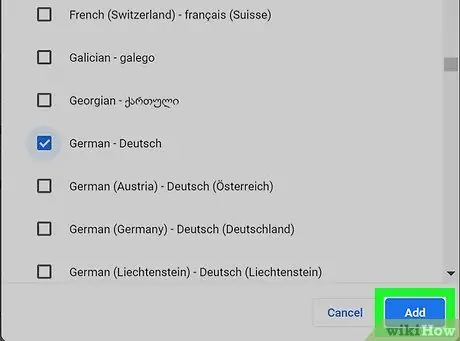
ደረጃ 8. አክል የሚለውን ጠቅ ያድርጉ።
በብቅ ባይ መስኮቱ ታችኛው ቀኝ ጥግ ላይ ሰማያዊ አዝራር ነው። ያንን ካደረጉ በኋላ የተመረጠው ቋንቋ በቋንቋዎች ዝርዝር ውስጥ ይታያል።
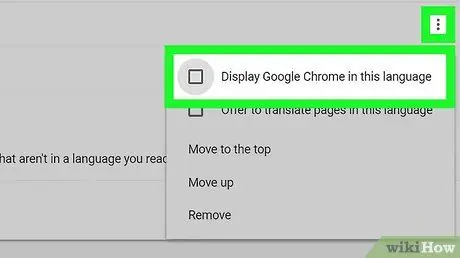
ደረጃ 9. ቋንቋውን እንደ ነባሪ ያዘጋጁ።
ጠቅ ያድርጉ ⋮ ከቋንቋው በስተቀኝ ያለው ፣ ከዚያ ጠቅ ያድርጉ ጉግል ክሮምን በዚህ ቋንቋ ያሳዩ በብቅ ባዩ ምናሌ ውስጥ።
አንዳንድ ቋንቋዎች (ለምሳሌ “እንግሊዝኛ”) እንደ ነባሪ ሊዋቀሩ አይችሉም። ዘዬውን መምረጥ አለብዎት ፣ ለምሳሌ “እንግሊዝኛ (አሜሪካ)” ፣ ወይም ሌላ ዘዬ።
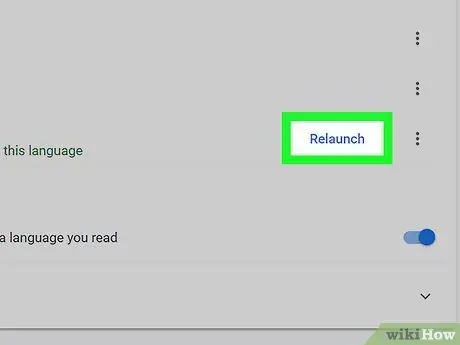
ደረጃ 10. በ Chrome ውስጥ እንደ ነባሪ ሆኖ ከተዋቀረው ቋንቋ በስተቀኝ ያለውን ዳግም አስጀምር የሚለውን ጠቅ ያድርጉ።
አንዴ ይህን ካደረጉ ፣ Chrome ይዘጋል እና እንደገና ይከፈታል። እርስዎ ያቀናበሩት ቋንቋ በ Google Chrome ቅንብሮች ምናሌ እና በሌሎች ነባሪ ምናሌዎች ውስጥ እንደ ቋንቋ ጥቅም ላይ ይውላል።







